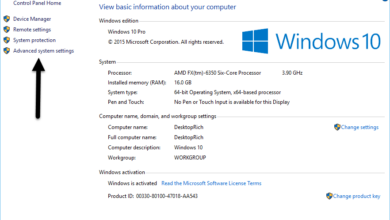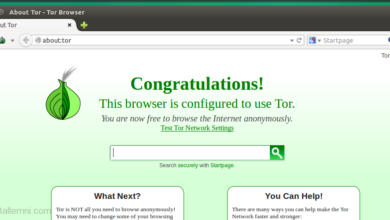كيف يمكنك تشغيل ذراع البلاستيشن PS5 على الكمبيوتر

الحياة لا تحلو بدون الرفاق والمقهى والبلاستشن وكرة القدم هكذا يراها معظم الرجال من حول العالم، لكن جهاز البلاستشن قد يكون سعره مرتفعاً بعض الشئ وغير مناسب للعديدين.
هل هذا يعنى أنه يجب عليهم الاستغناء عنه؟ بالطبع لا هناك دائماً حلول لكل مشكلة ومن ضمن هذه الحلول هو شراء وتشغيل ذراع البلاستيشن على الكمبيوتر والاستمتاع ببعض الألعاب الموجودة عليه، وهو ما سوف نتحدث عن كيفية تنفيذه فى هذا المقال.
طرق تشغيل ذراع البلاستيشن PS5 على الكمبيوتر

هناك عدة طرق يمكنك من خلالها تشغيل ذراع البلاستيشن PS5 على الكمبيوتر لتتمتع بالمميزات التى تمنحها لك هذه الذراع والتى قدمتها لأول مرة شركة سونى به، التى من ضمنها ما يلي:
1 – لجعل اللاعبين يتمعتون بتجربة فريدة والتحدث مع رفاقهم أثناء اللعب معهم والتواصل بينهم، قامت الشركة بوضع ميكروفون فى الذراع التحكم بجوار الزر الرئيسى للذراع.
2 – الذراع به وصلة شحن USB – C والتى تجعله يشحن بسرعة كبيرة.
3 – ذراع البلاستيشن لاسلكية كما يمكنك القيام بشرائها منفصلة من دون الجهاز وذلك بسعر جيد ومناسب للجميع.
بعد أن تعرفنا على أهم مميزات الذراع يمكننا الآن الحديث عن الطريق وذلك من خلال ما يلى:
الطريقة الأولى تشغيل ذراع بلاستشن PS5 باستخدام كابل ال USB

1 – عليك أولاً توصيل كابل ال USB-C الذى تأتى مع ذراع البلاستيشن مباشرة بالكمبيوتر .
2 – قم بتوصيل طرف الصغير بأعلى كابل USB فى الذراع البلاستيشن PS5 ، ومن ثم قم بتوصيل الطرف الأخر الكبير بالكمبيوتر.
3- إذا كان جهاز الكمبيوتر الخاص بك يعمل بويندوز 10 فأنه تلقائياً سوف يقوم بتفعيل ذراع تحكم البلاستشن على جهازك.
الطريقة الثانية تشغيل ذراع البلاستيشن PS5 باستخدام البلوتوث على الكمبيوتر
يمكنك توصيل ذراع البلاستيشن PS5 عن بعد من خلال توصيله بالبلوتوث الموجود فى جهازك الكمبيوتر من خلال الخطوات التالية:
1 – أذهب إلى كلمة أبدأ Star الموجودة أسفل شاشة الكمبيوتر على اليسار، وقم بعد الضغط عليها باختيار الإعدادت Settings من القائمة التى سوف تظهر لك.
2 – سوف تظهر لك قائمة جديدة قم باختيار ثانى خيار موجود بها وهو الأجهزة Devices من الصف الثانى بالأعلى.
3 – قم فى هذه الخطوة بتفعيل البلوتوث على جهازك، ومن ثم قم بالضغط على خيار إضافة جهاز جديد للأقتران به.
4 – فى هذه الخطوة يجب عليك الذهاب إلى ذراع البلاستيشن PS5 DualSense والضغط مطولاً على زر البلاستيشن PlayStation مع زر المكتوب عليه كلمة مشاركة Share وذلك لبضع ثوانى معاً.
5 – ما أن تظهر أمامك الإضاءة فى ذراع البلاستيشن سيظهر معها خيار الأتصال بالتحكم اللاسلكى Wireless Controller فى قائمة البلوتوث على جهاز الكمبيوتر الخاص بك، قم بالضغط عليها والاقتران بها .
الآن سوف تكون قمت بإتمام كل الخطوات واصبح بإمكانك استخدام ذراع البلاستيشن PS5على جهاز الكمبيوتر لا سلكيا.